u盘自动备份功能在哪里
(u盘怎么自动备份)
U盘被写保护(也称U盘被锁)是U盘的一种状态,在这种状态下,U盘里的文件处于只读状态,也就是无法进行编辑,是为了保护U盘里的文件而设置的。
然而,在我们平常使用U盘的时候,经常会遇到U盘被写保护的情况,这时的U盘无法读取和写入,也不能剪切复制,非常的耽误工作。

那么U盘被写保护的原因是什么?有哪些相应的解决方法呢?下面就为大家介绍一下。
U盘被写保护的原因
引起U盘被写保护的原因有很多,主要有以下几点:
1、U盘本身的写保护开关启用。有些U盘带有写保护开关,当开关处于开启状态时,U盘写保护就会启动。
2、U盘的机械性故障。如果U盘出现损伤,出现坏道的情况,也会使U盘处于写保护状态。
3、U盘的内部程序故障。每个U盘都有自身的运行程序,比如8G的U盘,实际存储空间都不会达到8G,当这个程序被某种原因扰乱时,也会出现写保护的情况。
4、当U盘感染电脑病毒时,最有可能处于写保护状态,U盘本身为了内部文件不被损坏,就自动开启了写保护状态。
U盘被写保护的解决方法
对于因U盘内部程序出现问题和U盘感染电脑病毒的情况,我们可以按照以下步骤处理:
一、格式化U盘。
U盘格式化就相当于为U盘恢复了出厂设置,但要注意格式化时先将文件格式设置为FAT32,然后再格式化为NTFS,U盘格式化后进行扫描杀毒。

二、修改注册表。
1、使用“WIN+R”打开运行对话框,输入regedit命令,打开注册表编辑器,再依次打开HKEY_LOCAL_MACHINESYSTEMCurrentControlSetControlStorage。
2、点击选中Storage项,右键选择新建项,并将此项命名为StorageDevicePolicies。

3、点击选中StorageDevicePolicies项,右键选择新建DWORD(32位)值,并将DWORD(32位)值命名为WriteProtect。

4、双击打开WriteProtect,设置数值数据为0,基数为十六进制,点击确定退出。

设置完成后的注册表:

5、将U盘插在电脑上重启,当系统重启至U盘指示灯闪烁时拔掉U盘,系统重启完成后再插入U盘即可。
U盘被写保护时数据如何备份
如果你的U盘里还有重要数据,那么在解决U盘被写保护时要先备份数据,具体操作步骤如下:
打开我的电脑,右键点击U盘盘符,选择“以便携式设备方式打开”,如图。
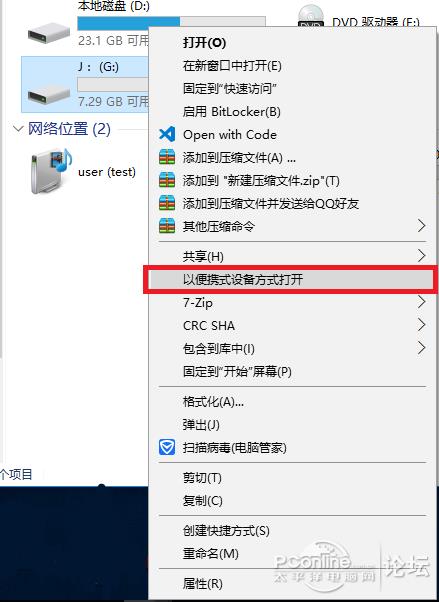
这时U盘在资源管理器中被“再次打开”,这时就可以对需要备份的文件进行备份了。
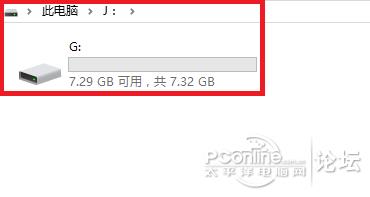

以上就是U盘被写保护时的解决方法以及如何备份数据的相关内容了,遇到这个问题的小伙伴赶快按照上面的方法试试吧。
版权声明:本文内容由互联网用户自发贡献,该文观点与技术仅代表作者本人。本站仅提供信息存储空间服务,不拥有所有权,不承担相关法律责任。如发现本站有涉嫌侵权/违法违规的内容, 请发送邮件至 dio@foxmail.com 举报,一经查实,本站将立刻删除。

